حال که پروفایل iCloud (آی کلاد) شما به عنوان مرکز در iOS 10 قرار گرفته است، شاید زمان آن باشد که نحوه تغییر عکس پروفایل iCloud را بیاموزید تا پروفایلتان را از حالت ساده و خسته کنندهی آن، با تصویری زیبا از خودتان تغییر دهید. از این طریق، همهی افراد میتوانند صورت خندان شما را در زمان تعامل با شما از طریق iCloud، iMessage، AirDrop و دیگر سرویسهای اپل (Apple) مشاهده کنند. با مجله قرمز همراه باشید تا نحوه تغییر عکس پروفایل iCloud از طریق آیفون یا آیپد را بیاموزید.
چگونگی تغییر عکس پروفایل iCloud
اولین کاری که باید برای تغییر عکس پروفایل iCloud خود انجام دهید، این است که تصویر مناسبی از خود را انتخاب کنید. اگر این عکس در حال حاضر بر روی دستگاه iOS شما قرار دارد، دیگر نیازی به انجام کاری اضافه نیست. اما اگر این عکس در دستگاه شما نیست، نیاز دارید تصویری مناسب را بر روی آیفون یا آیپد خود ذخیره کنید و یا عکس جدیدی بگیرید تا بر روی پروفایل iCloud خود قرار دهید. برای عکس پروفایل، بهتر است تصویری تمیز و واضح از صورت خود را استفاده کنید که پس زمینهی خنثیای داشته باشد. دقت فرمائید تصویری که انتخاب میکنید، به گونهای مناسب باشد که در حین قرار گرفتن بر روی پروفایل که به شکل دایره کراپ میشود، ظاهر بد شکلی پیدا نکند و خراب نشود.
با انتخاب تصویر برای تغییر عکس پروفایل iCloud خود تنها کافی است از طریق آیفون و یا آیپد خود، قسمت تنظیمات (Settings) را بگشائید. در بالای منوی تنظیمات، بر روی نام خود بزنید. این فرایند را در تصویر زیر مشاهده میکنید:
با زدن بر روی نام خود، وارد منوی Apple ID خواهید شد. حال بر روی عکس پروفایل خود بزنید تا بتوانید آن را تغییر دهید.
در این صفحه از شما تقاضا میشود که یا از خود عکسی بگیرید و یا از عکسهایی که پیشتر گرفتهاید و در اپلیکیشن Photos قرار دارند، انتخاب کنید.
فرقی نمیکند کدام گزینه را انتخاب کرده باشید؛ با این حال ویرایشگری ساده را ارائه خواهد داد که به شما امکان حرکت دادن و تغییر مقیاس عکس را میدهد. برای پروفایل خود بهتر است تصویری را انتخاب کنید که بیشتر صورت شما را نشان بدهد تا منظرهی پشت سرتان را.
برای این که بیشتر صورت انتخاب شود، باید زوم کنید و صورت خود را نزدیکتر بیاورید (البته اگر مثل نمونهی ما، صورت شما دورتر از دوربین است). قرار گرفتن صورت در مرکز تصویر، بهترین حالت است. زمانی که عکس به دلخواه شما بود، عبارت “Choose” را انتخاب کنید.
اکنون از منوی Apple ID خارج شوید تا بتوانید عکس جدید پروفایل iCloud خود را در منوی تنظیمات اصلی مشاهده کنید.
حال، هر زمان که اطلاعات تماس خود را برای فردی ارسال میکنید، با آنها در iMessage چت میکنید و یا از خدمات دیگر اپل استفاده میکنید، صورت درخشان شما مشاهده خواهد شد.
- آیا تاکنون عکس پروفایل iCloud خود را تغییر دادهاید یا قصد تغییر آن را دارید؟ تجربیات خود را با بخش فناوری مجله قرمز به اشتراک بگذارید.
- اگر حساب کاربری iCloud دارید و به امنیت خود اهمیت میدهید، شاید مایل باشید مقاله مجله قرمز درمورد نحوه ایمن سازی اکانت iCloud در برابر هک و هکرها را نیز مورد مطالعه قرار دهید.
ترجمه اختصاصی مجله قرمز از مقالهی Jason Fitzpatrick
منبع: howtogeek


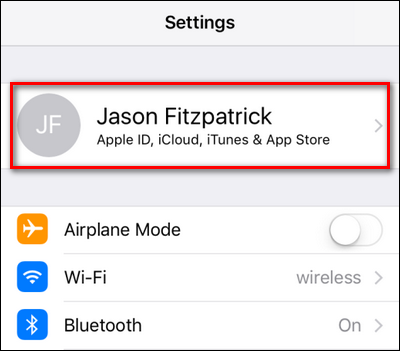
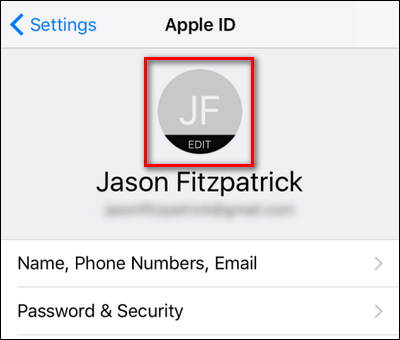
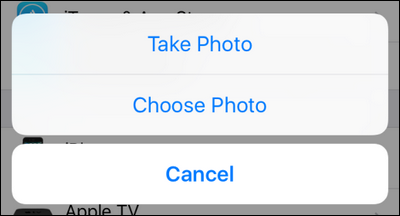

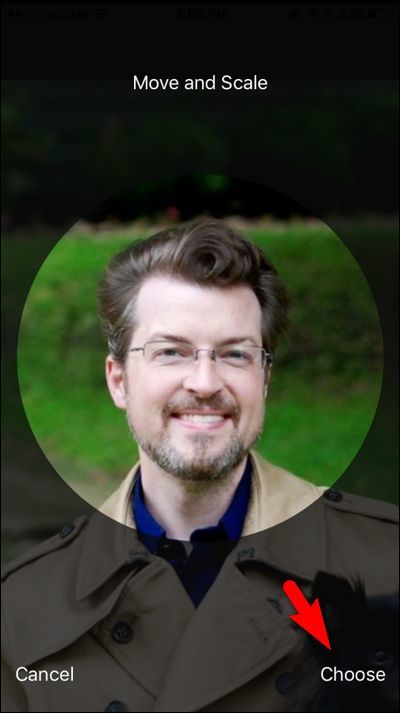

چندبار عکس رو تغییر دادم و تغییرات رو روی آی دی نشون میده اما وقتی زنگ میزنم همچنان عکس قبلی میوفته و تغییر نمیکنه
سلبم گوشی من x هستش وکزینه edit برام نمیاد باید جه کار کنم
سلام میخام عکس پس زمینه اپل ایدی ام رو ذخیره کنم امکانش هست؟
سلام من ایفون ایکی مکس جدید گرفتم ولی روی عکس انتخاب میکینم تمام مراحل اوکی می کنم ولی عکسی در پروفایل نمیاد. علاوه بر این روی گزینه های نام و ایمیل و سکوریتی هم میزنم بالا نمیاره و در حال لود میزنه.چکار باید کرد؟ممنون
با سلام
من عکس گذاشتم و مشکلی نبود ، فقط اینکه در ایردراپ عکس بنده را نمی اورد ،
باید چند روزی بگذرد ،
لطف میکنید ؟
سلام
من عکس گذاشتم میخوام پاکش کنم
چجوری حذفش کنم
با سلام من قبلا میتونستم عکس بذارم بر روی ایکلود اما الان نمیشه میشه راهنمایی کنین حتی بر روی کانتکت شخصی خودم بعد از چند لحظه میپره باید چیکار کنم؟
با سلام از نرم افزارهای تغییر آیپی استفاده کنید.
میشه کامل توضیح بدین چیکار باید بکنم که این مشکل حل بشه در ایفون ۸؟
از طریق app store می تونید نرم افزارهای تغییر آیپی روی گوشی خودتون نصب کنید. بعد از نصب و فعال سازی می تونید عکس آیکلود خودتون رو تغییر بدین.